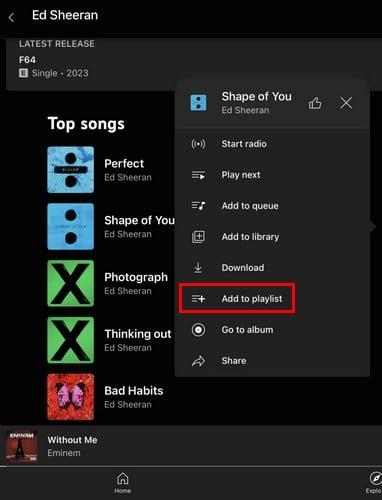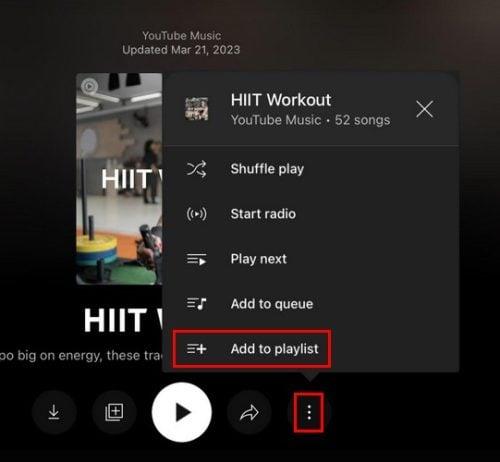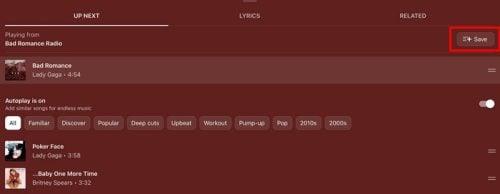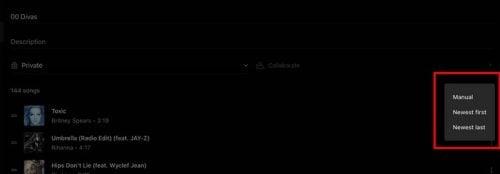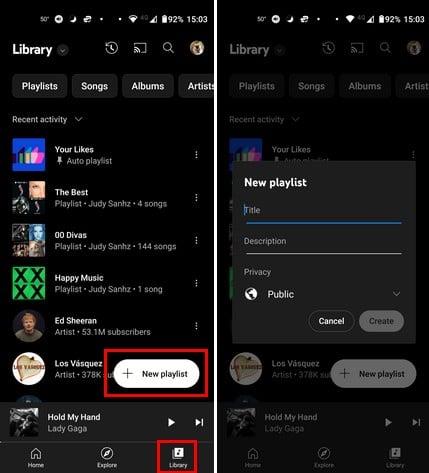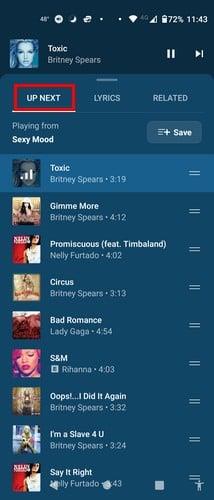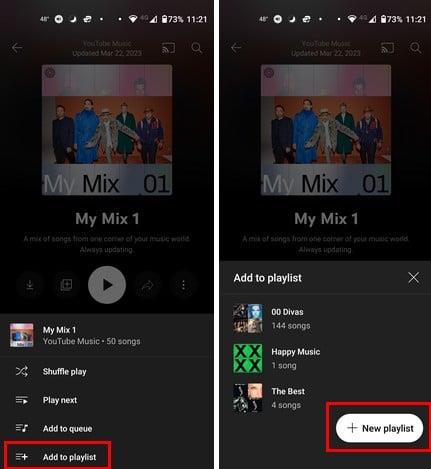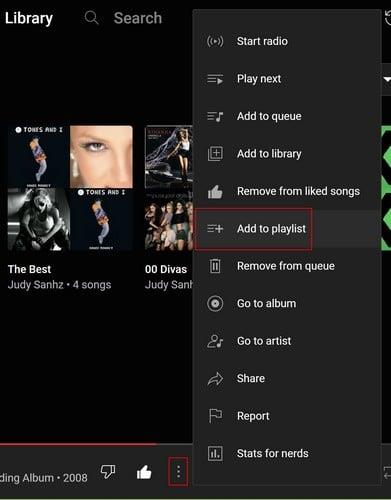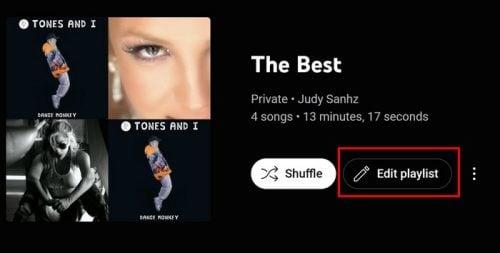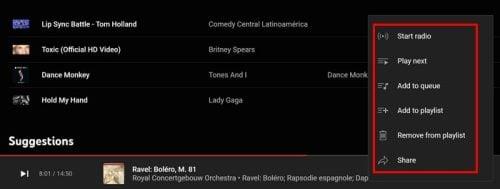Cuando vas al gimnasio, escuchas música que te motivará; cuando quiera relajarse, puede escuchar los sonidos relajantes del bosque. Pero tener estos dos tipos de música en la misma lista de reproducción no sería una buena idea. Por ejemplo, estás en la caminadora y el siguiente sonido son los relajantes sonidos de las olas del mar. Para evitar mezclarlos, crearía dos listas de reproducción diferentes para que sepa que todas las canciones que se reproducen se adaptarán al estado de ánimo. Sigue leyendo para ver cómo puedes crear una lista de reproducción para cada ocasión.
Cómo hacer una lista de reproducción de música de YouTube en iPad
Crear una lista de reproducción en YouTube Music es fácil. Tener uno te permite saber qué música vas a escuchar y no te llevarás sorpresas. Para crear una lista de reproducción, tiene cuatro opciones para elegir. La primera opción sería buscar una canción , y cuando la encuentres en los resultados de búsqueda, mantén presionada sobre ella y elige la opción Agregar a la lista de reproducción . Y la otra sería tocar en la pestaña Biblioteca en la parte inferior derecha. El botón Nueva lista de reproducción estará en la parte inferior derecha.
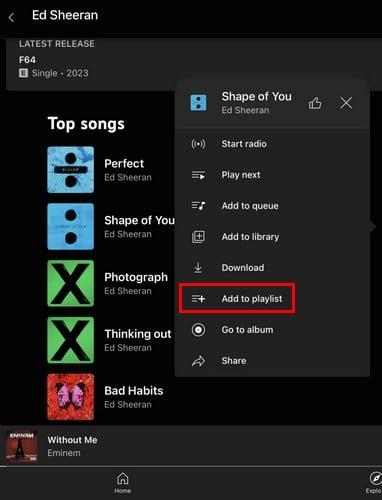
Agregar a la opción de lista de reproducción en YouTube Music
En la siguiente ventana, verá cualquier otra lista de reproducción que haya olvidado o que haya creado otra persona. Pero a la derecha, verá el botón Nueva lista de reproducción. Tóquelo y nombre su nueva lista de reproducción. Deberá darle un título y una descripción, pero no olvide cambiar la configuración de privacidad. Puedes elegir entre opciones como:
- Público
- No incluido en listado
- Privado
Una vez que haya terminado, toque el botón Crear y se creará su lista de reproducción. YouTube Music lo llevará a su nueva lista de reproducción, donde puede comenzar a escucharla, agregar más canciones o editarla. No se sorprenda al ver una lista de reproducción de canciones que le han gustado.
También es posible crear una lista de reproducción a partir de una que ya existe . Por ejemplo, verá Listas de reproducción recomendadas en la página principal de YouTube Music. Si te gustan la mayoría de las canciones, puedes escucharlas, pero no podrás eliminar las canciones que no te gustan. Para tener la opción Eliminar, toque los puntos a la derecha del botón de reproducción y cree una nueva lista de reproducción eligiendo la opción Agregar a la lista de reproducción.
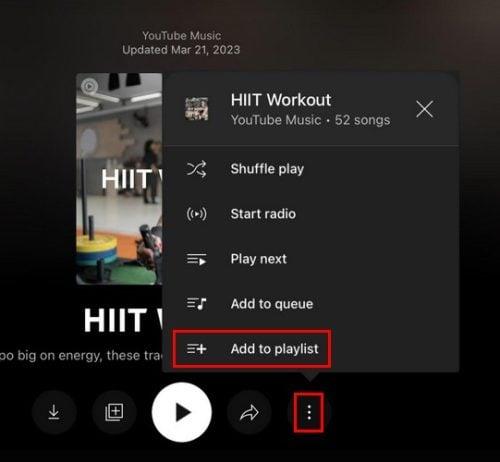
Agregar a la opción de lista de reproducción de la lista de reproducción recomendada
Al igual que las otras listas de reproducción, debe nombrarla y cambiar la configuración de privacidad. Toca Crear para que sea definitivo. Ahora tendrás una lista de reproducción que puedes editar eliminando las canciones que no te gustan desde que la creaste. También puede comenzar a reproducir cualquier canción y tocar la pestaña Siguiente en la parte inferior izquierda , seguido del botón Guardar en la parte superior derecha.
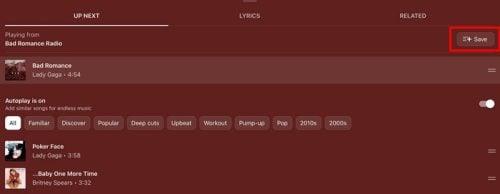
Guardar botón de una cola en YouTube Music
Después de eso, toque el botón Nueva lista de reproducción en la parte inferior derecha y asigne un nombre a su lista de reproducción. Esas son las cuatro formas de crear una lista de reproducción en YouTube Music. Nunca se sabe cuándo podría querer hacerlo, y cuantas más opciones tenga, mejor.
Cómo editar una lista de reproducción en YouTube Music en iPad
Acceda a la lista de reproducción que desea editar tocando el ícono Biblioteca en la parte inferior derecha. Elija la lista de reproducción y verá un ícono de lápiz a la izquierda del botón de reproducción. Tóquelo y podrá hacer cosas como cambiar lo siguiente:
- Nombre
- Descripción
- Configuración de privacidad
- Colaborar
También puede hacer cosas como cambiar el orden de la canción manteniendo presionadas las dos líneas a la izquierda de la canción y deslizándolas hacia arriba o hacia abajo. Otra forma de cambiar el orden es tocar el menú desplegable que se encuentra en la parte superior derecha de la lista de reproducción y verás opciones para organizar las canciones, como:
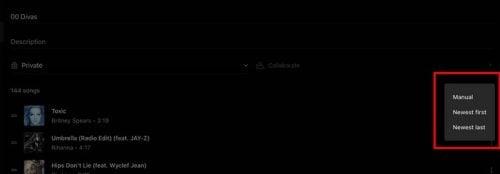
Cambiar el orden de las canciones en YouTube Music
- Manual
- El más reciente primero
- Último último
Al tocar los puntos a la derecha de cada canción, también verá opciones adicionales, como:
- Iniciar radio
- Reproducir siguiente
- Añadir a la cola
- Agregar a la biblioteca
- Descargar
- Agregar a la lista de reproducción
- Eliminar de la lista de reproducción
- Ir al álbum
- ir al artista
- Compartir
En la parte inferior de la lista de reproducción, también verá la opción de agregar otra canción.
Cómo borrar una lista de reproducción en YouTube Music en iPad
Cuando sea el momento de separarse de una lista de reproducción, puede borrarla tocando la pestaña de la biblioteca, seguido de los puntos a la derecha de la lista de reproducción. La opción Eliminar lista de reproducción será la última de la lista. También puede abrir la lista de reproducción, tocar los tres puntos a la derecha del botón de reproducción y elegir Eliminar lista de reproducción.
Cómo crear una lista de reproducción de música de YouTube en Android
Para crear una lista de reproducción en Android, puede seguir las mismas opciones que en iPad. Cuando abra la aplicación por primera vez, toque la pestaña Biblioteca en la parte inferior derecha y toque el botón Nueva lista de reproducción . Puede agregar información como un título y una descripción y cambiar la configuración de privacidad. Una vez que haya terminado con eso, toque el botón Crear.
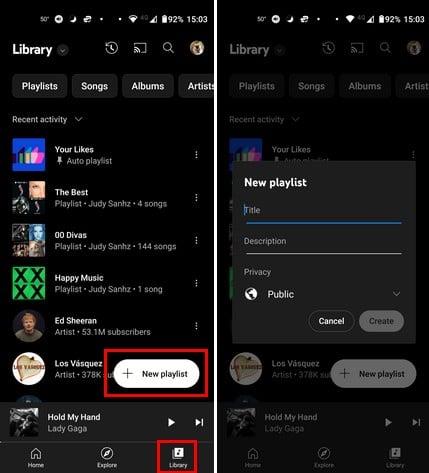
Crear botón de lista de reproducción para YouTube Music para Android
Otras formas de crear una lista de reproducción son reproducir cualquier canción, tocar los puntos en la parte superior derecha y elegir Agregar a la lista de reproducción. El botón Nueva lista de reproducción estará en la parte inferior derecha. Puede tomar ese camino o, en lugar de tocar los puntos, puede elegir la opción Siguiente en la parte inferior izquierda. Verás una larga lista de próximas canciones cuando la selecciones. Toque el botón Guardar en la parte superior derecha, seguido del botón Nueva lista de reproducción.
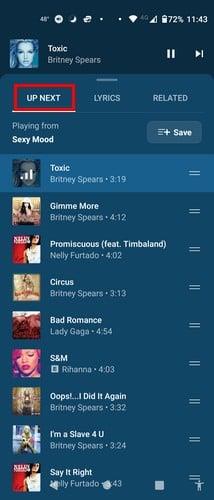
Botón Guardar en YouTube Music
También puede crear una lista de reproducción a partir de una ya existente . Al crearlo usted mismo, puede hacer cosas como eliminar una canción, algo que no puede hacer cuando ya están creadas. Deberá abrir una lista de reproducción creada y tocar los puntos a la derecha del botón de reproducción. Elija la opción Agregar a la lista de reproducción y toque el botón Nueva lista de reproducción.
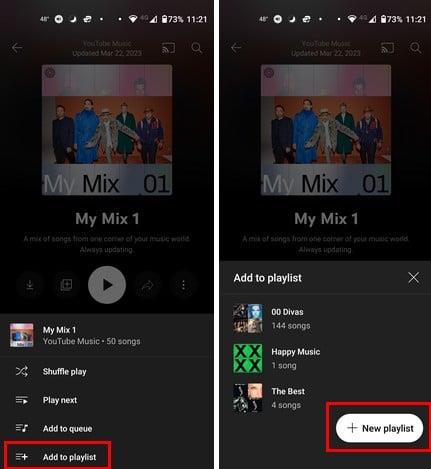
Creación de una nueva lista de reproducción a partir de una ya existente
Cómo editar tu lista de reproducción de música de YouTube
Puede editar fácilmente su lista de reproducción tocando la pestaña Lista de reproducción en la parte inferior derecha y eligiendo los puntos, seguido de la opción Editar lista de reproducción. Toque el icono del lápiz para obtener los mismos resultados si ha abierto la lista de reproducción. Puedes editar cosas como:
- Título
- Descripción
- Privacidad
- orden de la canción
Puede cambiar el orden de las canciones tocando y luego deslizando los dedos donde desea que vaya la canción. También existe la opción de tocar en el menú desplegable que ya estará configurado en Manual. Verás otras opciones, como:
- Manual
- El más reciente primero
- Último último
Cómo borrar una lista de reproducción de música de YouTube en Android
Para borrar las listas de reproducción que ha creado, toque el ícono Biblioteca y, de las opciones enumeradas, elija Eliminar lista de reproducción. Eso es todo al respecto.
Cómo crear una lista de reproducción de música de YouTube: web/aplicación
Las cosas se ubicarán de manera diferente al crear una lista de reproducción en su computadora. Una vez que esté abierto, haga clic en la opción Biblioteca en la parte superior, seguido de la pestaña Lista de reproducción .

Pestaña Biblioteca y Lista de reproducción en YouTube Music Web
La opción Nueva lista de reproducción será la primera de la lista. Cuando haga clic en él, deberá agregar información como:
- Título
- Descripción
- Configuración de privacidad
Cuando haya terminado, haga clic en el botón Crear y listo.
También puede crear una lista de reproducción reproduciendo cualquier canción y haciendo clic en los tres puntos. Haga clic en Agregar a la lista de reproducción, seguido del botón Nueva lista de reproducción. Agregue la información necesaria y haga clic en el botón Nueva lista de reproducción.
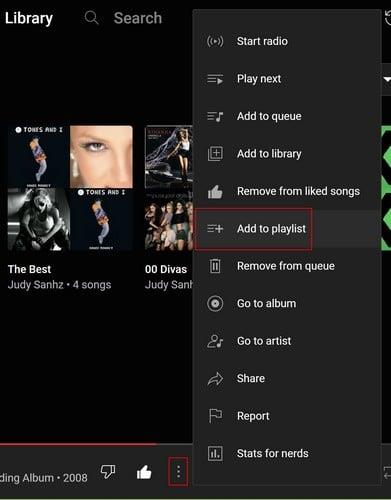
Nueva opción de lista de reproducción en YouTube Music Web
Copia la misma lista de reproducción encontrando una que te guste y haciendo clic en los tres puntos. Puede encontrar estos puntos antes de abrir la lista de reproducción o después. Si abre la lista de reproducción, estarán a la derecha de la opción Agregar a la biblioteca. Cuando haga clic en ellos, elija la opción Agregar a la lista de reproducción, seguido del botón Nueva lista de reproducción.
Cómo editar una lista de reproducción en YouTube Music Web
Ahora que ha creado todas las listas de reproducción que desea, así es como se editan. Haga clic en la pestaña Biblioteca en la parte superior para ver todas las listas de reproducción creadas. Verás los tres puntos colocando el cursor sobre el que quieras editar. Al hacer clic en ellos, verá la opción de editar. Si abre la lista de reproducción, en la opción Editar lista de reproducción, el botón Editar estará a la derecha del de Aleatorio.
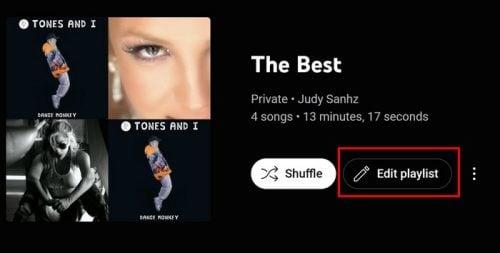
Opción de edición en YouTube Music Web
La edición en la web será un poco diferente que en su dispositivo. Cuando hace clic en la opción Editar, solo puede cambiar cosas como:
- Título
- Descripción
- Privacidad
No es necesario hacer clic en esta opción para hacer otras cosas, como borrar una canción. Coloque el cursor sobre la canción que desea editar y aparecerán iconos adicionales. Por ejemplo, verá un cuadro para seleccionar la canción, me gusta/no me gusta y puntos con otras opciones. Esas otras opciones incluyen:
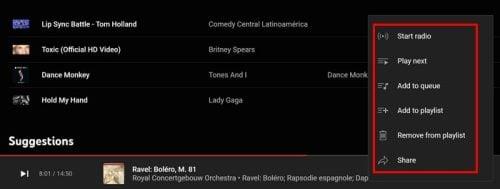
Opciones adicionales
- Iniciar radio
- jugar siguiente
- Añadir a la cola
- Agregar a la lista de reproducción
- Eliminar de la lista de reproducción
- Compartir
Cómo borrar una lista de reproducción de música de YouTube – Web
Recuerda que solo puedes facilitar las listas de reproducción que hayas creado. Para borrar una lista de reproducción, vaya a la pestaña Biblioteca y haga clic en los puntos, seguido de la opción Eliminar lista de reproducción. O bien, puede abrir la lista de reproducción, hacer clic en los puntos en la parte superior y elegir la opción de eliminar.
Otras lecturas
Otros artículos que puedes leer sobre YouTube Music pueden ser cómo puedes encontrar el resumen de 2022 . O, si la siguiente canción no se reproduce , aquí hay algunos consejos útiles para tratar de solucionarlo. Luego está el artículo que también le muestra cómo deshabilitar/habilitar la reproducción en segundo plano . Puede ser útil apagar YouTube Music cuando apaga la pantalla de su dispositivo, algo que no sucederá. Siempre puedes usar la barra de búsqueda si buscas un tema específico.
Conclusión
YouTube Music tiene muchas opciones de música para sus usuarios. Por eso es importante crear listas de reproducción con diferentes géneros, para que las canciones sean más fáciles de encontrar. Pero es posible que tenga ciertas canciones en la parte superior de la lista, por lo que es posible que también desee editarlas después de crearlas. Los pasos para hacer esto y más son fáciles de hacer, independientemente del dispositivo, pero algunos pueden colocarse de manera diferente. ¿En qué dispositivo escuchas más música de YouTube? Comparta sus pensamientos en los comentarios a continuación y no olvide compartir el artículo con otros en las redes sociales.